Việc đăng nhập Facebook trên máy tính đã trở thành một thao tác quen thuộc hàng ngày đối với hàng triệu người dùng tại Việt Nam, phục vụ đa dạng các nhu cầu từ công việc, học tập đến giải trí và kết nối bạn bè. Tuy nhiên, để đảm bảo quá trình đăng nhập diễn ra suôn sẻ, an toàn, và bảo vệ tài khoản khỏi những rủi ro không đáng có, bạn cần nắm rõ các bước thực hiện cũng như những lưu ý quan trọng. Bài viết này sẽ cung cấp hướng dẫn chi tiết từng bước để bạn có thể truy cập Facebook trên máy tính một cách dễ dàng và hiệu quả, đồng thời trang bị kiến thức để quản lý và bảo mật tài khoản của mình.
I. Cách Đăng Nhập Facebook Trên Máy Tính Trực Tiếp
Đăng nhập Facebook trên máy tính là quy trình đơn giản, có thể thực hiện thông qua trình duyệt web hoặc ứng dụng Facebook dành cho máy tính (nếu bạn đang sử dụng hệ điều hành Windows 10/11 hoặc macOS và muốn trải nghiệm riêng biệt).
1. Đăng nhập Facebook qua trình duyệt web
Đây là cách phổ biến nhất và được áp dụng trên mọi hệ điều hành có trình duyệt web như Chrome, Firefox, Edge, Safari…
-
Bước 1: Truy cập trang chủ Facebook
Mở trình duyệt web yêu thích của bạn (ví dụ: Google Chrome, Mozilla Firefox) và nhập địa chỉwww.facebook.comvào thanh địa chỉ, sau đó nhấn Enter. -
Bước 2: Nhập thông tin tài khoản
Tại giao diện trang đăng nhập, bạn sẽ thấy hai ô trống:- Email hoặc số điện thoại: Nhập địa chỉ email, số điện thoại hoặc tên người dùng mà bạn đã dùng để đăng ký tài khoản Facebook của mình.
- Mật khẩu: Nhập mật khẩu tài khoản Facebook vào ô tương ứng.
-
Bước 3: Nhấn nút Đăng nhập
Sau khi đã điền đầy đủ và chính xác thông tin, bạn chỉ cần nhấn nút “Đăng nhập” màu xanh để truy cập vào trang cá nhân của mình.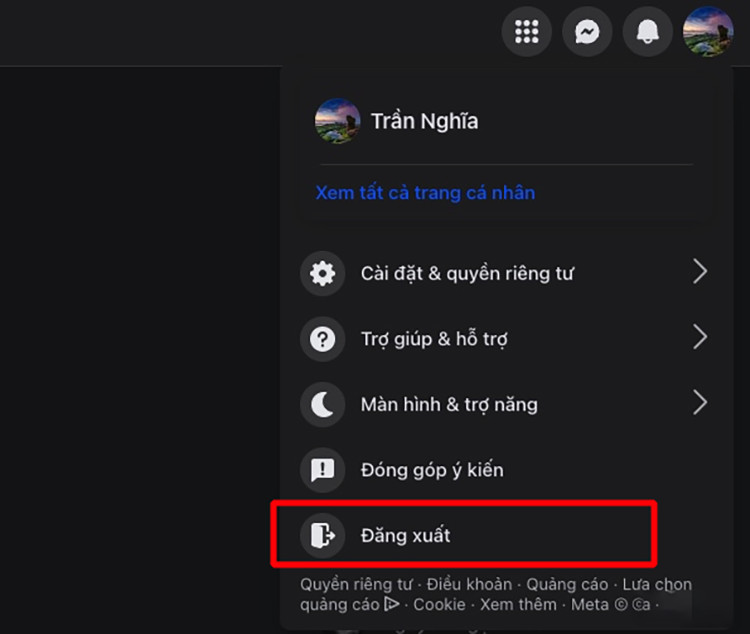 Chọn Cài đặt & Quyền riêng tư sau khi đăng nhập Facebook trên máy tính Nếu bạn không muốn phải nhập lại mật khẩu mỗi lần đăng Nhập Fb Trên Máy Tính này, hãy chọn tùy chọn “Ghi nhớ mật khẩu” hoặc “Giữ tôi luôn đăng nhập”. Tuy nhiên, hãy cẩn trọng khi sử dụng tính năng này trên máy tính công cộng hoặc thiết bị không phải của bạn. Để đảm bảo an toàn, việc kiểm tra máy lọc nước hãng nào tốt để có nguồn nước sạch cũng quan trọng như bảo vệ dữ liệu cá nhân trên mạng.
Chọn Cài đặt & Quyền riêng tư sau khi đăng nhập Facebook trên máy tính Nếu bạn không muốn phải nhập lại mật khẩu mỗi lần đăng Nhập Fb Trên Máy Tính này, hãy chọn tùy chọn “Ghi nhớ mật khẩu” hoặc “Giữ tôi luôn đăng nhập”. Tuy nhiên, hãy cẩn trọng khi sử dụng tính năng này trên máy tính công cộng hoặc thiết bị không phải của bạn. Để đảm bảo an toàn, việc kiểm tra máy lọc nước hãng nào tốt để có nguồn nước sạch cũng quan trọng như bảo vệ dữ liệu cá nhân trên mạng.
2. Đăng nhập Facebook qua ứng dụng dành cho máy tính
Đối với người dùng Windows 10/11 hoặc macOS, bạn có thể tải ứng dụng Facebook từ Microsoft Store hoặc App Store để có trải nghiệm chuyên biệt hơn:
-
Bước 1: Tải và cài đặt ứng dụng
Tìm kiếm “Facebook” trong Microsoft Store (Windows) hoặc App Store (macOS) và tải về, cài đặt ứng dụng. -
Bước 2: Mở ứng dụng và đăng nhập
Mở ứng dụng Facebook đã cài đặt. Giao diện sẽ tương tự như khi bạn đăng nhập trên trình duyệt web. Nhập email/số điện thoại và mật khẩu, sau đó nhấn “Đăng nhập”.
II. Hướng Dẫn Đăng Nhập Facebook Trên Điện Thoại
Mặc dù trọng tâm là đăng nhập fb trên máy tính, việc biết cách đăng nhập trên điện thoại cũng rất hữu ích để quản lý tài khoản một cách toàn diện. Các bước dưới đây áp dụng cho cả thiết bị Android và iOS.
-
Bước 1: Mở ứng dụng Facebook
Tìm và mở ứng dụng Facebook trên điện thoại của bạn. Nếu chưa có, bạn cần tải về từ Google Play Store (Android) hoặc App Store (iOS). -
Bước 2: Nhập thông tin tài khoản
Tương tự như trên máy tính, bạn điền email, số điện thoại hoặc tên người dùng và mật khẩu vào các ô tương ứng. -
Bước 3: Nhấn nút Đăng nhập
Nhấn nút “Đăng nhập” để hoàn tất quá trình.
III. Quản Lý Các Phiên Đăng Nhập Facebook Của Bạn Từ Xa
Việc quản lý các phiên đăng nhập là cực kỳ quan trọng để bảo vệ tài khoản của bạn, đặc biệt khi bạn đã đăng nhập fb trên máy tính của người khác hoặc các thiết bị công cộng và quên đăng xuất. Facebook cung cấp tính năng giúp bạn kiểm tra và thoát tài khoản từ xa khỏi mọi thiết bị đã đăng nhập.
1. Quản lý phiên đăng nhập trên điện thoại
Bạn có thể dễ dàng kiểm soát các phiên hoạt động của mình thông qua ứng dụng Facebook trên điện thoại.
-
Bước 1: Mở ứng dụng Facebook trên điện thoại, sau đó nhấn vào biểu tượng 3 gạch ngang (Menu) nằm ở góc trên cùng bên phải.
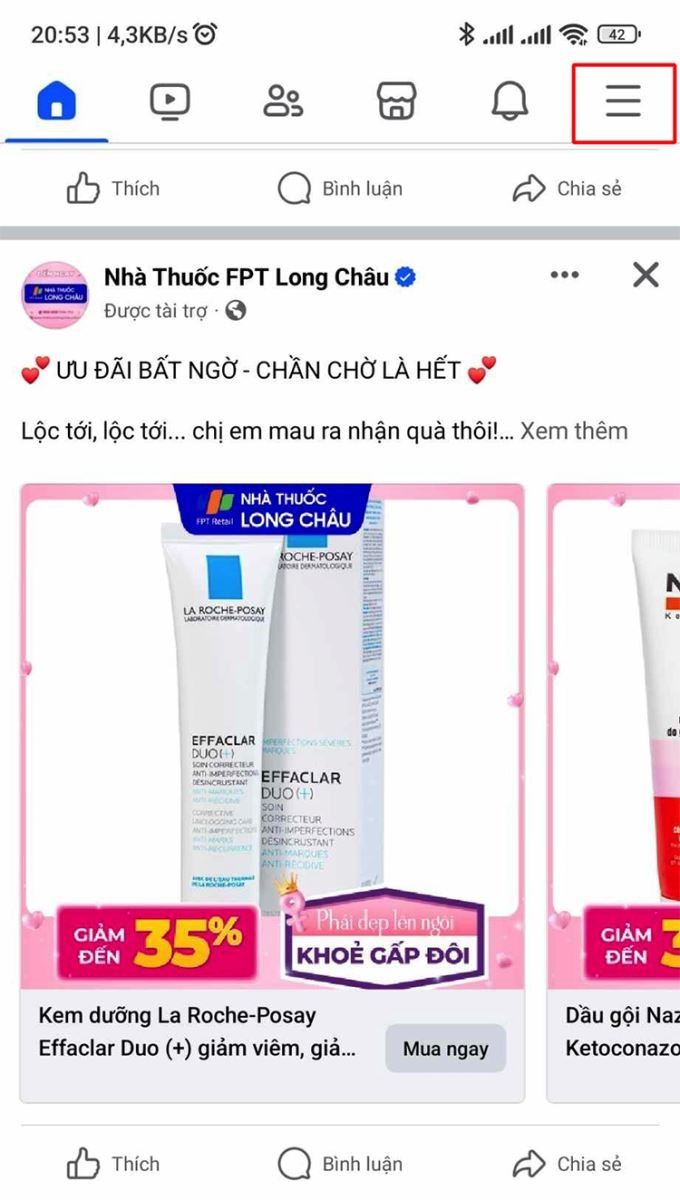 Menu ba gạch ngang trên ứng dụng Facebook để truy cập cài đặt
Menu ba gạch ngang trên ứng dụng Facebook để truy cập cài đặt -
Bước 2: Kéo xuống dưới và chọn mục “Cài đặt & quyền riêng tư”, sau đó tiếp tục chọn “Cài đặt”.
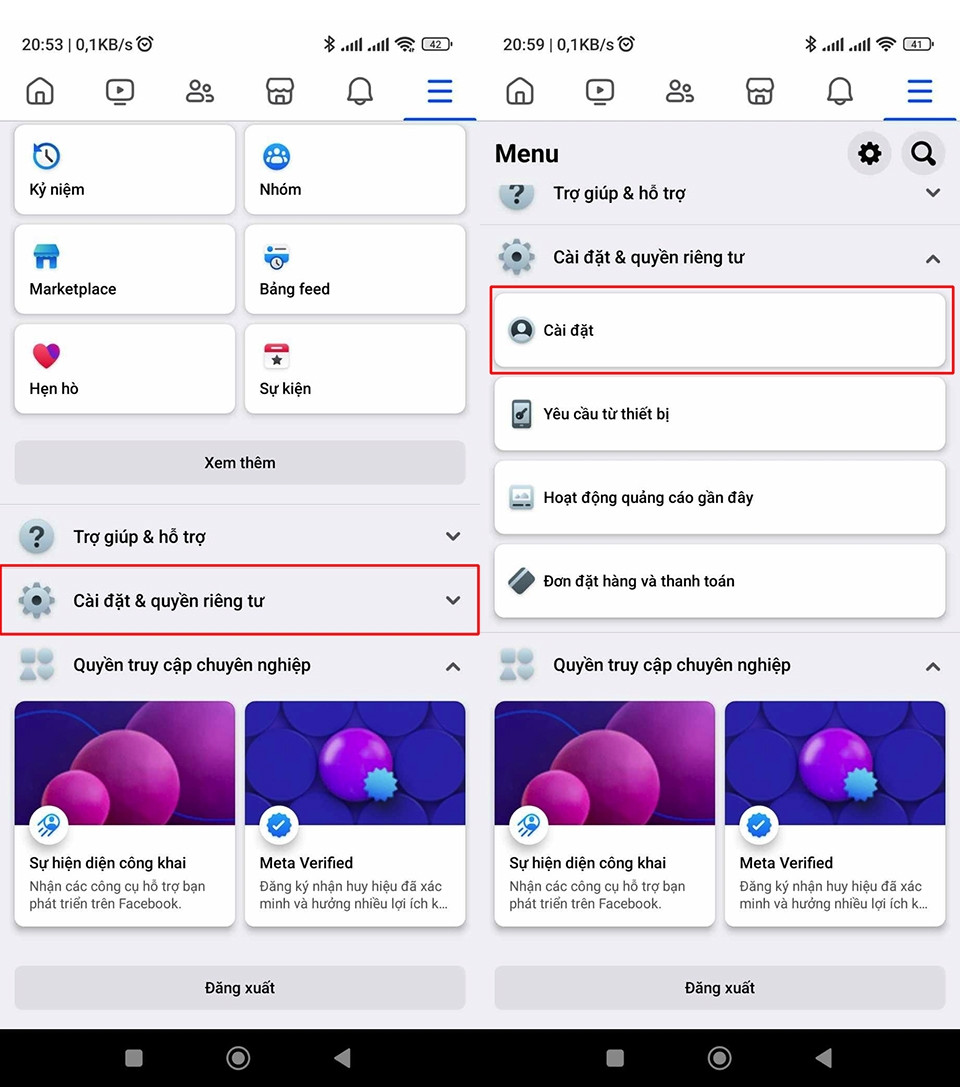 Chọn Cài đặt & quyền riêng tư, sau đó chọn Cài đặt trong ứng dụng Facebook
Chọn Cài đặt & quyền riêng tư, sau đó chọn Cài đặt trong ứng dụng Facebook -
Bước 3: Tại giao diện cài đặt, bạn nhấn vào phần “Xem thêm trong Trung tâm tài khoản”.
-
Bước 4: Chọn “Mật khẩu và bảo mật”, sau đó nhấn vào phần “Nơi bạn đăng nhập”.
 Truy cập Mật khẩu và bảo mật, rồi chọn Nơi bạn đăng nhập để kiểm tra phiên hoạt động
Truy cập Mật khẩu và bảo mật, rồi chọn Nơi bạn đăng nhập để kiểm tra phiên hoạt động -
Bước 5: Màn hình sẽ hiển thị danh sách các thiết bị bạn đã đăng nhập tài khoản Facebook và Instagram. Bạn chọn vào danh sách Facebook.
-
Bước 6: Trong giao diện “Hoạt động đăng nhập tài khoản”, bạn sẽ thấy đầy đủ các thiết bị và địa điểm đã đăng nhập Facebook. Kéo xuống và nhấn vào “Chọn thiết bị để đăng xuất” để bắt đầu quản lý phiên đăng nhập.
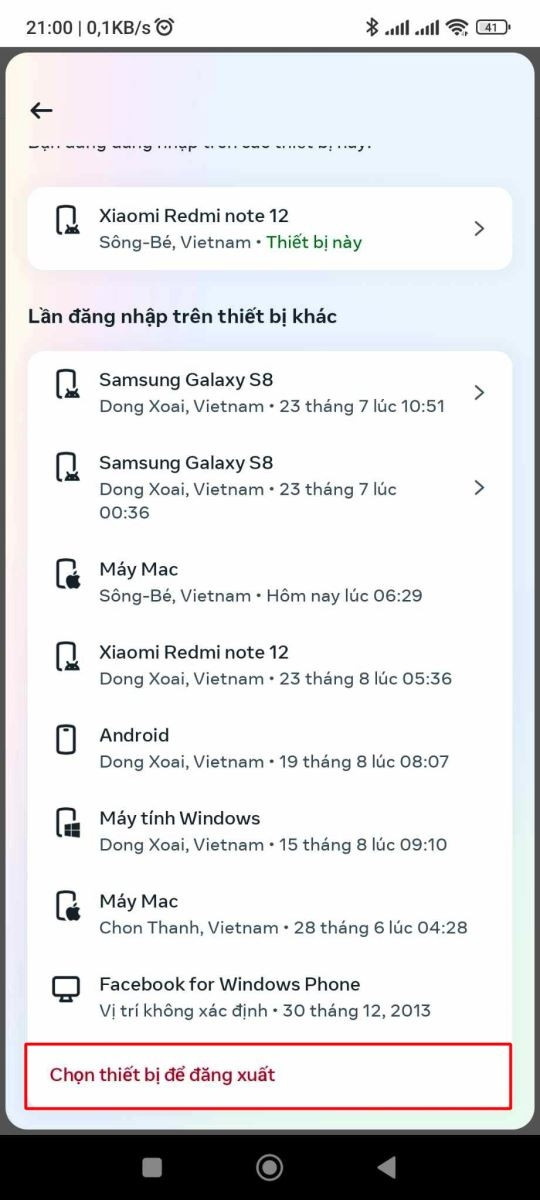 Danh sách các thiết bị đã đăng nhập Facebook, chọn thiết bị để quản lý
Danh sách các thiết bị đã đăng nhập Facebook, chọn thiết bị để quản lý -
Bước 7: Bạn có thể chọn từng thiết bị muốn đăng xuất, hoặc nhấn vào “Chọn tất cả” nếu muốn thoát tài khoản Facebook trên tất cả các thiết bị ngoại trừ thiết bị bạn đang sử dụng.
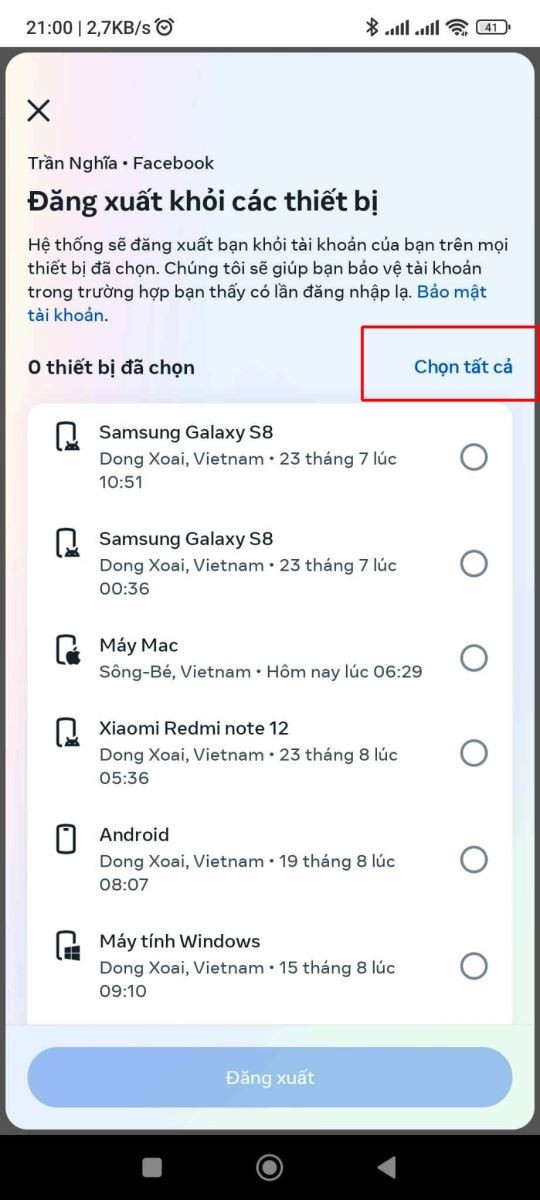 Chọn thiết bị cụ thể hoặc Chọn tất cả để đăng xuất khỏi các phiên không mong muốn
Chọn thiết bị cụ thể hoặc Chọn tất cả để đăng xuất khỏi các phiên không mong muốn -
Bước 8: Cuối cùng, xác nhận “Đăng xuất” để thoát tài khoản Facebook của bạn trên các thiết bị đã chọn. Nắm vững các thao tác này là một trong những khóa ứng dụng trên samsung cần thiết cho việc bảo mật thông tin cá nhân.
2. Quản lý phiên đăng nhập trên máy tính
Tương tự như trên điện thoại, bạn cũng có thể quản lý các phiên đăng nhập Facebook từ xa ngay trên máy tính của mình.
-
Bước 1: Mở Facebook trên trình duyệt web và click chuột vào ảnh đại diện của bạn ở góc trên cùng bên phải màn hình.
.jpg) -
Bước 2: Chọn mục Cài đặt & quyền riêng tư rồi tiếp tục chọn Cài đặt.
-
Bước 3: Ở góc trên bên trái, click vào khung “Xem thêm trong Trung tâm tài khoản”, sau đó chọn Mật khẩu và bảo mật.
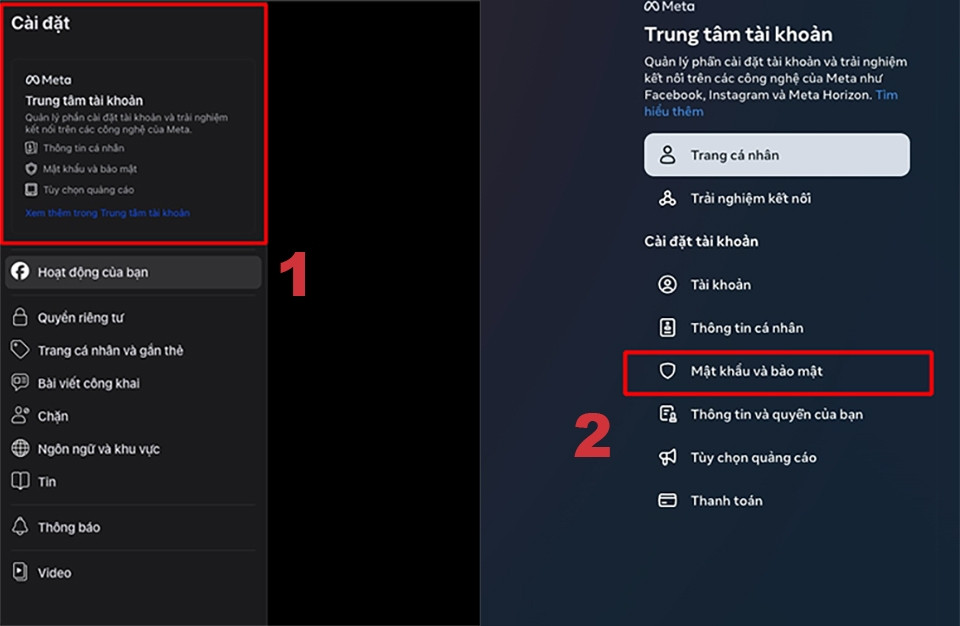 Vào Trung tâm tài khoản để quản lý mật khẩu và bảo mật Facebook
Vào Trung tâm tài khoản để quản lý mật khẩu và bảo mật Facebook -
Bước 4: Click vào “Nơi bạn đăng nhập” để xem danh sách các thiết bị bạn đã đăng nhập tài khoản Facebook và Instagram.
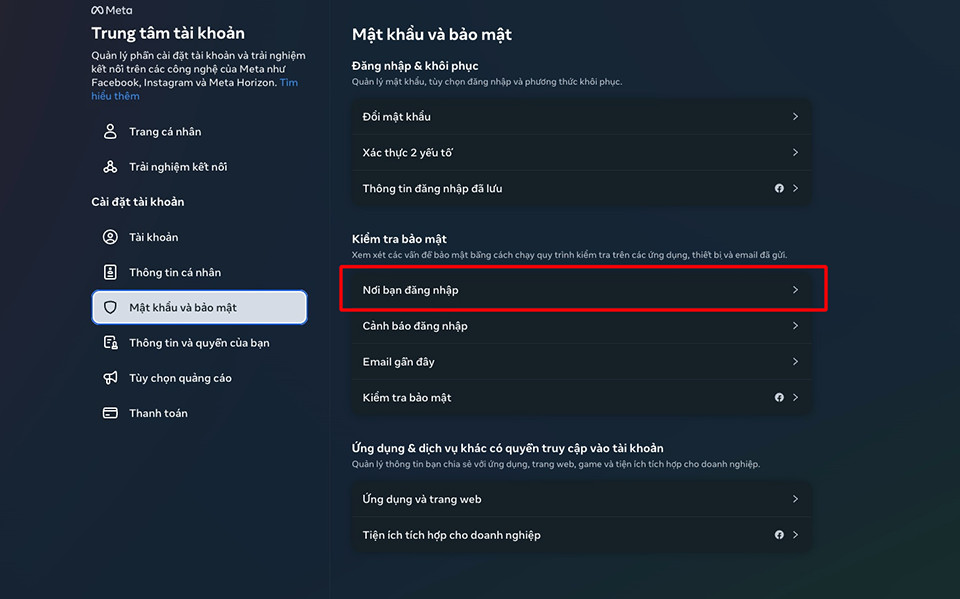 Tìm mục Nơi bạn đăng nhập trong cài đặt bảo mật để xem các phiên hoạt động
Tìm mục Nơi bạn đăng nhập trong cài đặt bảo mật để xem các phiên hoạt động -
Bước 5: Click vào danh sách tài khoản Facebook của bạn, sau đó kéo xuống và nhấn vào “Chọn thiết bị để đăng xuất”.
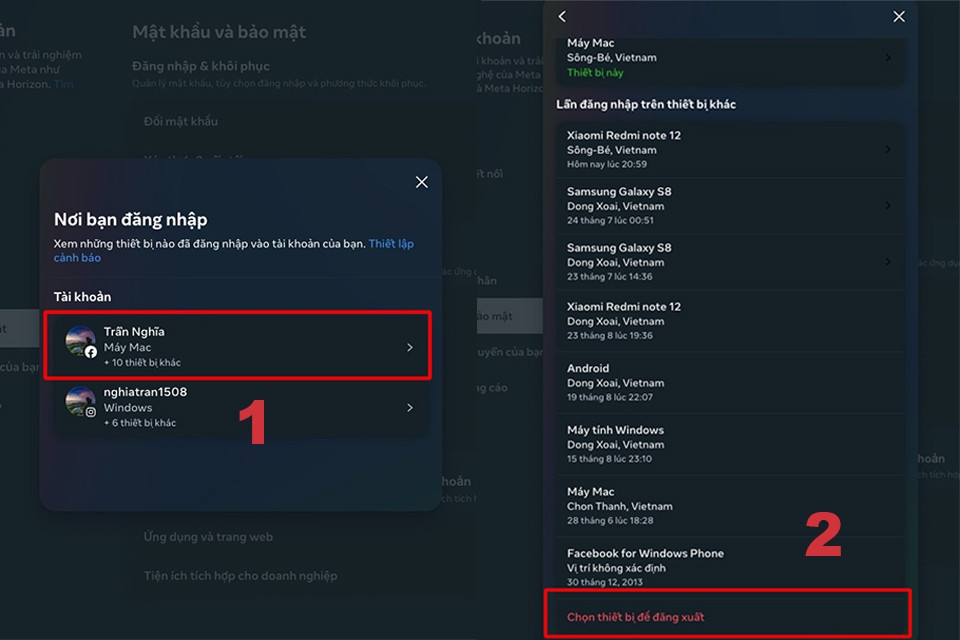 Chọn thiết bị cụ thể để đăng xuất khỏi phiên Facebook trên máy tính từ xa
Chọn thiết bị cụ thể để đăng xuất khỏi phiên Facebook trên máy tính từ xa -
Bước 6: Bạn có thể chọn từng thiết bị cụ thể để đăng xuất hoặc click vào “Chọn tất cả” nếu muốn thoát tài khoản Facebook trên mọi thiết bị.
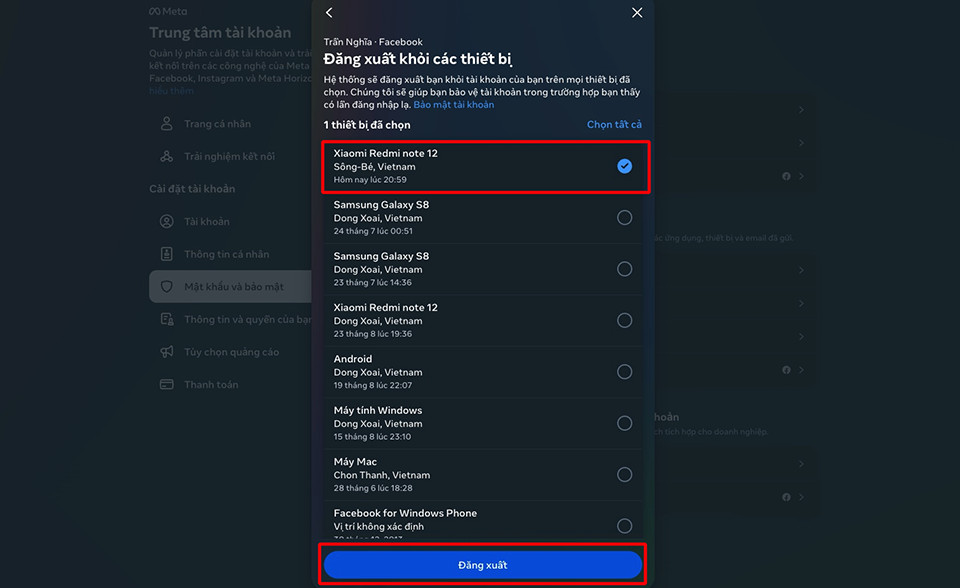 Giao diện chọn nhiều thiết bị để đăng xuất hàng loạt khỏi tài khoản Facebook
Giao diện chọn nhiều thiết bị để đăng xuất hàng loạt khỏi tài khoản Facebook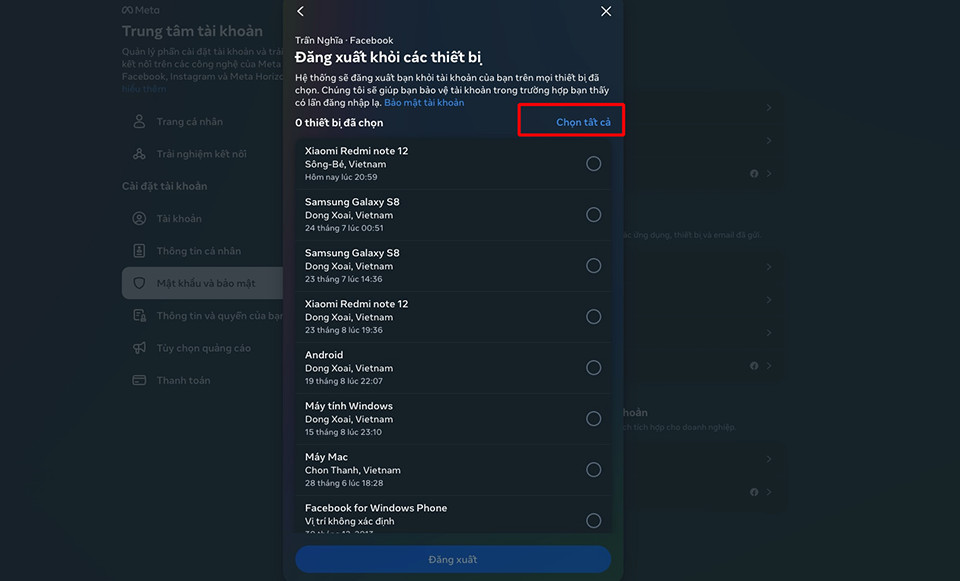 Xác nhận đăng xuất khỏi tất cả các thiết bị đã đăng nhập Facebook
Xác nhận đăng xuất khỏi tất cả các thiết bị đã đăng nhập Facebook -
Bước 7: Click “Đăng xuất” và xác nhận lại một lần nữa để hoàn tất việc thoát tài khoản Facebook của bạn trên các thiết bị từ xa. Ngoài ra, việc xem mật khẩu gmail trên điện thoại cũng là một thao tác quan trọng trong việc quản lý bảo mật thông tin cá nhân của bạn.
IV. Những Câu Hỏi Thường Gặp Về Đăng Nhập Và Bảo Mật Facebook
1. Có thể đăng nhập Facebook trên nhiều thiết bị cùng lúc không?
Câu trả lời là CÓ. Bạn hoàn toàn có thể đăng nhập Facebook trên máy tính, điện thoại, máy tính bảng và các thiết bị khác cùng lúc mà không gặp bất kỳ vấn đề gì. Facebook được thiết kế để hỗ trợ đa nền tảng, cho phép người dùng duy trì kết nối liên tục từ mọi thiết bị.
2. Nên làm gì nếu đã lưu thông tin đăng nhập trên thiết bị lạ?
Nếu bạn đã lỡ lưu thông tin đăng nhập Facebook trên máy tính hoặc điện thoại không phải của mình, dù bạn có thực hiện thao tác đăng xuất từ xa hay không, người khác vẫn có thể truy cập lại tài khoản của bạn dễ dàng. Điều này tiềm ẩn rủi ro rất lớn về bảo mật. Để bảo vệ tài khoản, bạn nên:
- Tuyệt đối không lưu thông tin đăng nhập khi đăng nhập FB trên máy tính lạ hoặc thiết bị công cộng.
- Bật bảo mật hai lớp (2FA): Đây là biện pháp bảo vệ hiệu quả, yêu cầu mã xác minh gửi đến điện thoại của bạn mỗi khi có đăng nhập từ thiết bị lạ, ngay cả khi người khác biết mật khẩu của bạn.
- Thay đổi mật khẩu ngay lập tức: Sau khi phát hiện đã lưu thông tin đăng nhập trên thiết bị lạ, hãy thay đổi mật khẩu Facebook của bạn để vô hiệu hóa các phiên đăng nhập cũ. Điều này cũng tương tự như các thông tin hữu ích khác mà bạn có thể tìm thấy trên blog của chúng tôi.
 Màn hình cảnh báo về việc lưu thông tin đăng nhập tài khoản Facebook
Màn hình cảnh báo về việc lưu thông tin đăng nhập tài khoản Facebook
V. Kết Luận
Nắm vững cách đăng nhập Facebook trên máy tính cũng như điện thoại, và đặc biệt là cách quản lý các phiên đăng nhập từ xa, là kỹ năng thiết yếu trong thời đại số. Những hướng dẫn chi tiết và lưu ý bảo mật trong bài viết này hy vọng sẽ giúp bạn truy cập Facebook an toàn, hiệu quả hơn, đồng thời bảo vệ thông tin cá nhân của mình. Hãy luôn chủ động kiểm tra và quản lý tài khoản của mình để có trải nghiệm mạng xã hội tốt nhất. Đừng quên theo dõi blog của chúng tôi để cập nhật thêm nhiều thủ thuật công nghệ hữu ích khác, ví dụ như cách xóa bình chọn trên zalo và các thông tin quan trọng về môi trường, an toàn và sức khỏe.
